Изпълнение на потоци за работен плот през URL адрес или преки пътища на работния плот
Power Automate, освен задействането на потоци през конзолата, дизайнера на потока и потоците в облака, ви позволява да изпълнявате потоци на работния плот с помощта на изпълнявани URL адреси и преки пътища на работния плот.
Можете да използвате URL адреси, за да задействате потоците на работния плот през много различни източници, като например браузъри, приложението Windows Run, командния ред и планировчика на задачите на Windows. Като алтернатива можете да създадете преки пътища за работния плот и да стартирате потоците на работния плот директно през тях.
Ако задействаният поток изисква входни променливи, конзолата ще ви помоли да въведете съответните стойности.
По подразбиране Power Automate винаги ви подканва да потвърдите задействането на потока на работния плот чрез URL или пряк път на работния плот. За да забраните тази функционалност, отидете до настройките на конзолата и забранете диалоговия прозорец за потвърждение на показването, когато извиквате потоци външно , или променете съответния запис в системния регистър наWindows.
Предупреждение
Забраняването на диалоговия прозорец за потвърждение създава заплахи за защитата, защото можете да изпълните без предупреждение съмнителен поток, споделен от злонамерен участник.
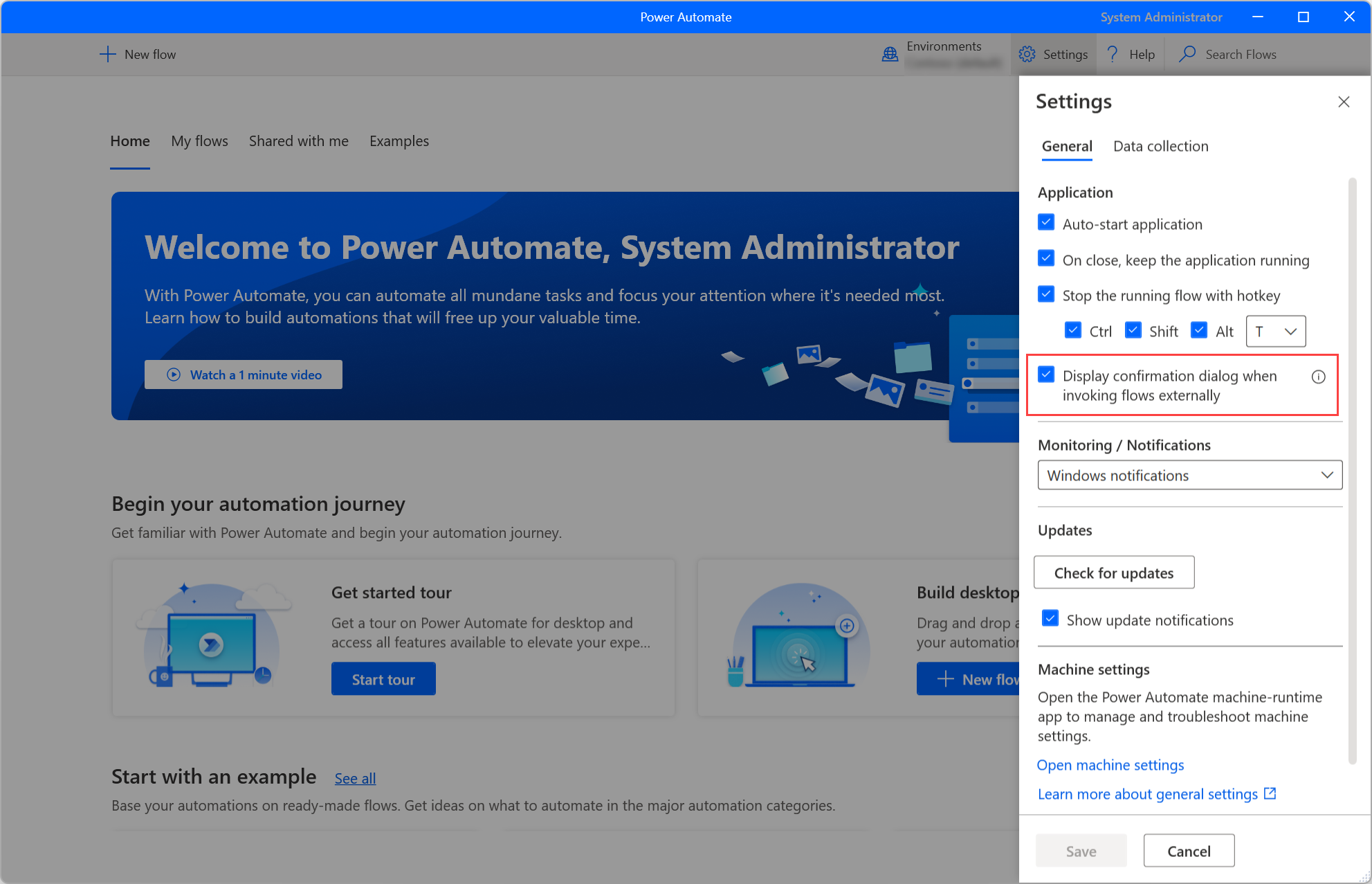
Предварителни изисквания
- Power Automate за десктоп трябва да бъде инсталиран на машината.
- Потребителят трябва да е влязъл.
- Потребителят се нуждае от Power Automate Premium план или достъп до pay-as-you-go среда.
Създаване на пряк път на работния плот
За да създадете пряк път за поток на работния плот, щракнете с десния бутон върху името му в конзолата и изберете Създаване на пряк път на работния плот. Всички преки пътища се създават автоматично в папката на работния плот, но можете да ги преместите във всяка папка на компютъра.
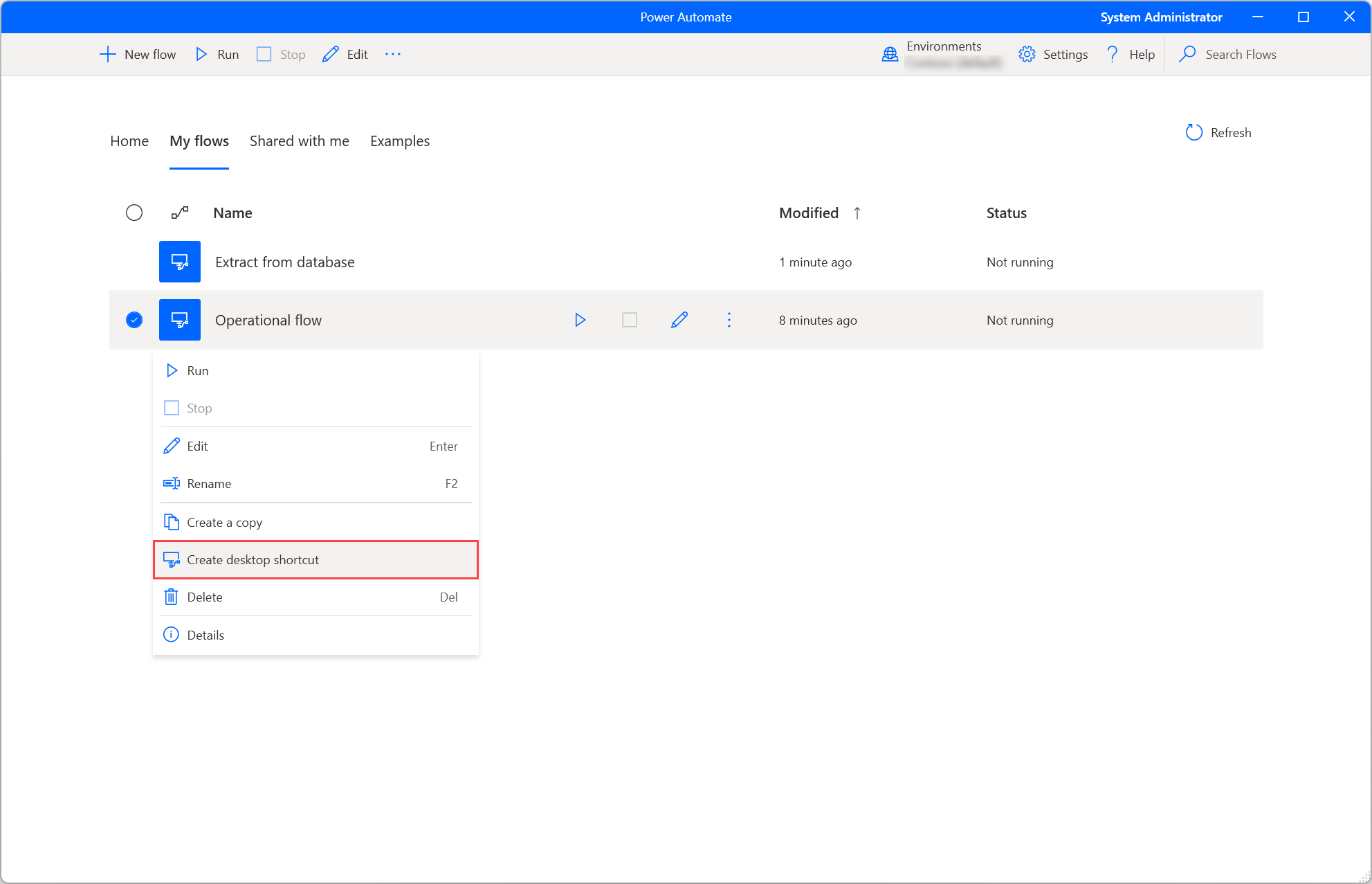
Създаване на URL адрес за изпълнение
Важно
Ако даден поток вече се изпълнява, той няма да се изпълнява отново, когато се извика URL адресът.
За да генерирате URL адрес, който задейства поток на работния плот, използвайте един от следните формати:
"ms-powerautomate:/console/flow/run?workflowName=[workflowName]"
"ms-powerautomate:/console/flow/run?workflowId=[workflowId]"
"ms-powerautomate:/console/flow/run?environmentId=[environmentId]&workflowId=[workflowId]"
"ms-powerautomate:/console/flow/run?environmentId=[environmentId]&workflowName=[workflowIName]"
Бележка
Можете да намерите автоматично създаден URL адрес за изпълнение, състоящ се от идентификаторите на средата и потока в раздела за свойства на потока на работния плот. Можете да намерите повече информация за свойствата на потока в свойствата на потока наработния плот.
Първите два формата не дефинират конкретна среда, така че Power Automate автоматично използва текущо избраната конзолна среда. Командата ще бъде пренебрегната, ако не е зададен ИД на потока или име на потока.
Ако конзолата е настроена на среда, различна от зададената в URL адреса, конзолната среда автоматично ще се промени.
Намиране на идентификатори на потока на околната среда и работния плот
За да намерите идентификатора на дадена среда, отидете до портала Power Automate и изберете желаната среда. След това отидете в раздела Моите потоци и копирайте ИД на средата от адресния ред.
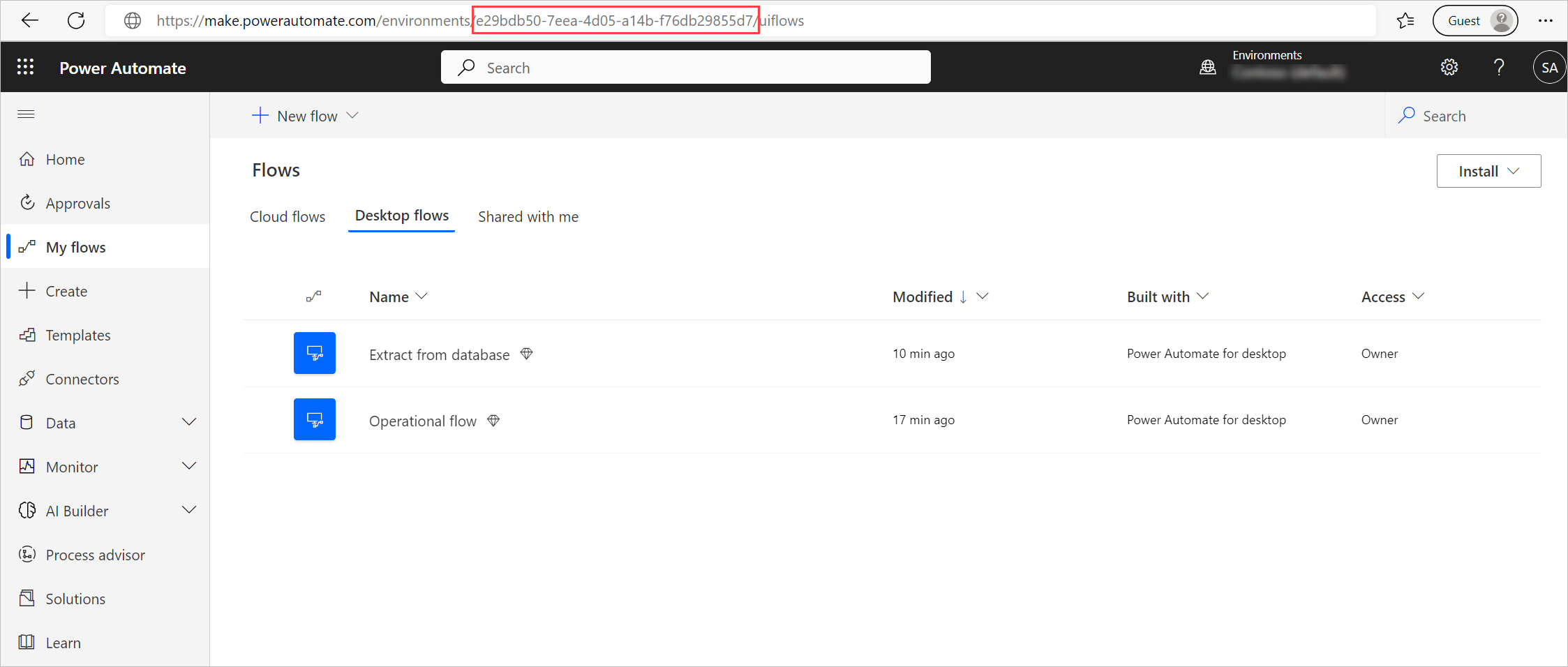
За да намерите ИД на поток на работния плот, стартирайте конзолата Power Automate , изберете или щракнете с десния бутон върху съответния поток и изберете Свойства.
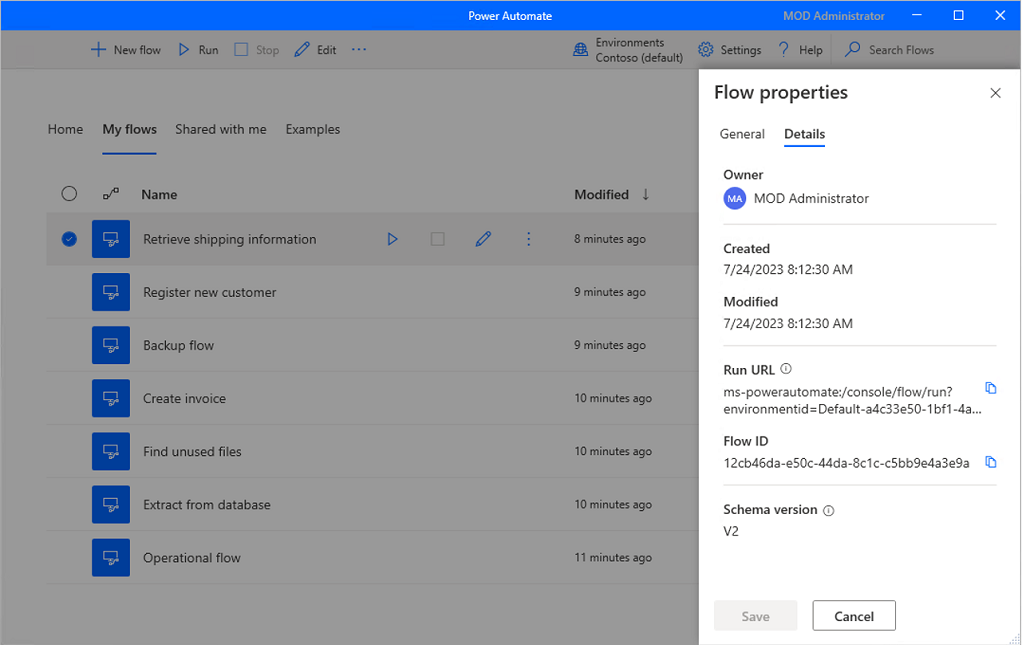
Добавяне на незадължителни параметри към изпълняван URL адрес
Освен задължителните входни параметри, можете да добавите незадължителни параметри към изпълнявания URL адрес.
Добавяне на променливи за въвеждане на поток към изпълняван URL адрес
Добавете параметъра inputArguments към изпълняван URL адрес, за да конфигурирате входовете на потока.
Ако параметърът inputArguments съдържа всички входни променливи на потока, тогава Power Automate конзолата не пита за въвеждане от потребителя по време на изпълнението на потока.
URL адрес, съдържащ параметъра, inputArguments трябва да има следната структура. Параметърът може да бъде добавен към всеки от споменатите по-горе URL адреси.
Важно
Всички специални знаци в низа JSON трябва да бъдат избегнати. Например, всички двойни кавички трябва да са обратно наклонена черта.
"ms-powerautomate:/console/flow/run?workflowId=[workflowId]&inputArguments={\"[External name 1]\": [Value 1],\"[External name 2]\": [Value 2]}"
Например, изпълняваният по-долу URL адрес извиква поток на работния плот с текстови, цифрови и булеви входове:
"ms-powerautomate:/console/flow/run?&workflowid=dfd0c814-2c30-4cd8-849d-a4b2d2f4f33b&inputArguments={\"NewInput\": \"Hello\", \"NewInput2\": 123, \"NewInput3\": true}"
Бележка
- Поддържат се само текстови, числови и булеви типове данни.
- Булевите стойности различават малки и главни букви и стойността може да бъде true или false.
- Ако има допълнителни входове за потока, които не са включени в параметъра
inputArguments, тогава по време на потока конзолата пита за въвеждане от Power Automate потребителя. - Източникът, който извиква изпълнявания URL адрес, може да има ограничение за максимално допустимите знаци, което ще доведе до неуспех на потока, ако това ограничение бъде превишено.
Важно
- За да задействате URL адреса за изпълнение през уеб браузър, премахнете избягването на стойността на JSON низа на параметъра
inputArgumentsи използвайте URL кодиране , за да конвертирате знаците във валиден ASCII формат. - За да избегнете избягването на знаците за двойна кавичка, премахнете обратно наклонените черти. Например,inputArguments ={"NewInput": "Hello", "NewInput2": 123, "NewInput3": true}
влезте тихо с текущия акаунт в Windows
Добавете параметъра autologin към изпълняван URL адрес, за да влезете в Power Automate него без никакво взаимодействие с потребителя, с текущия потребител, влязъл в Windows.
Като предварителни условия, потребителят трябва да е излязъл и Power Automate не трябва да работи на компютъра.
Важно
Ако потребителят изрично е излязъл от Power Automate потребителския интерфейс, тогава Power Automate уважава предпочитанията на потребителя и не извършва автоматично влизане.
URL адрес, съдържащ параметъра, autologin трябва да има следната структура. Параметърът може да бъде добавен към всеки от споменатите по-горе URL адреси.
"ms-powerautomate:/console/flow/run?workflowId=[workflowId]&autologin=true"
Запазване на регистрационни файлове за настолни потоци, изпълнявани чрез URL адрес
Добавете параметъра runId към изпълняван URL адрес, за да дефинирате уникален GUID за регистрационните файлове на потока на работния плот.
Power Automate използва този GUID, за да създаде папка и да съхрани регистрационните файлове вътре в нея. Регистрационните файлове се съхраняват в: C:\Users\[Username]\AppData\Local\Microsoft\Power Automate Desktop\Console\Scripts\[Flow ID]\Runs\[Run ID]
Бележка
GUID е 128-битова стойност, състояща се от една група от 8 шестнадесетични цифри, три групи от по 4 цифри и една група от 12 цифри, например: e6f82a20-47f7-4dd8-a97f-63df36797d0f
URL адрес, съдържащ входния runId параметър, трябва да има следната структура. Параметърът може да бъде добавен към всеки от споменатите по-горе URL адреси.
"ms-powerautomate:/console/flow/run?workflowId=[workflowId]&runId=[GUID]"
Използване на изпълняван URL адрес в командния ред
За да задействате поток с помощта на командния ред, използвайте команда със следния синтаксис (отнася се за MSI инсталации):
"C:\Program Files (x86)\Power Automate Desktop\PAD.Console.Host.exe" "ms-powerautomate:/console/flow/run?workflowName=[workflowName]"
Бележка
Можете да заместите втората част на командата с някой от представените по-рано URL формати.
Превключвателят тече автоматично с планировчика на задачите
За да задействате поток с помощта на приложението Task Scheduler на Windows:
Създайте нова задача, отидете до раздела Действия на диалоговия прозорец Създаване на задача и добавете ново действие.
Попълнете следната стойност в полето Програма/скрипт .
- За MSI инсталации:
C:\Program Files (x86)\Power Automate Desktop\PAD.Console.Host.exe- За инсталации от Microsoft Store:
C:\WINDOWS\system32\WindowsPowerShell\v1.0\powershell.exeПопълнете следната стойност в полето Добавяне на аргументи .
- За MSI инсталации:
ms-powerautomate:/console/flow/run?workflowName=[workflowName]- За инсталации от Microsoft Store:
-Command "Start-Process \"ms-powerautomate:/console/flow/run?workflowName=[workflowName]""Бележка
Можете да заместите дадения аргумент с някой от представените по-рано URL формати.
Обратна връзка
Очаквайте скоро: През цялата 2024 г. постепенно ще отстраняваме проблемите в GitHub като механизъм за обратна връзка за съдържание и ще го заменим с нова система за обратна връзка. За повече информация вижте: https://aka.ms/ContentUserFeedback.
Подаване и преглед на обратна връзка за